So melden Sie sich an und beginnen mit dem Handel mit Krypto bei AscendEX
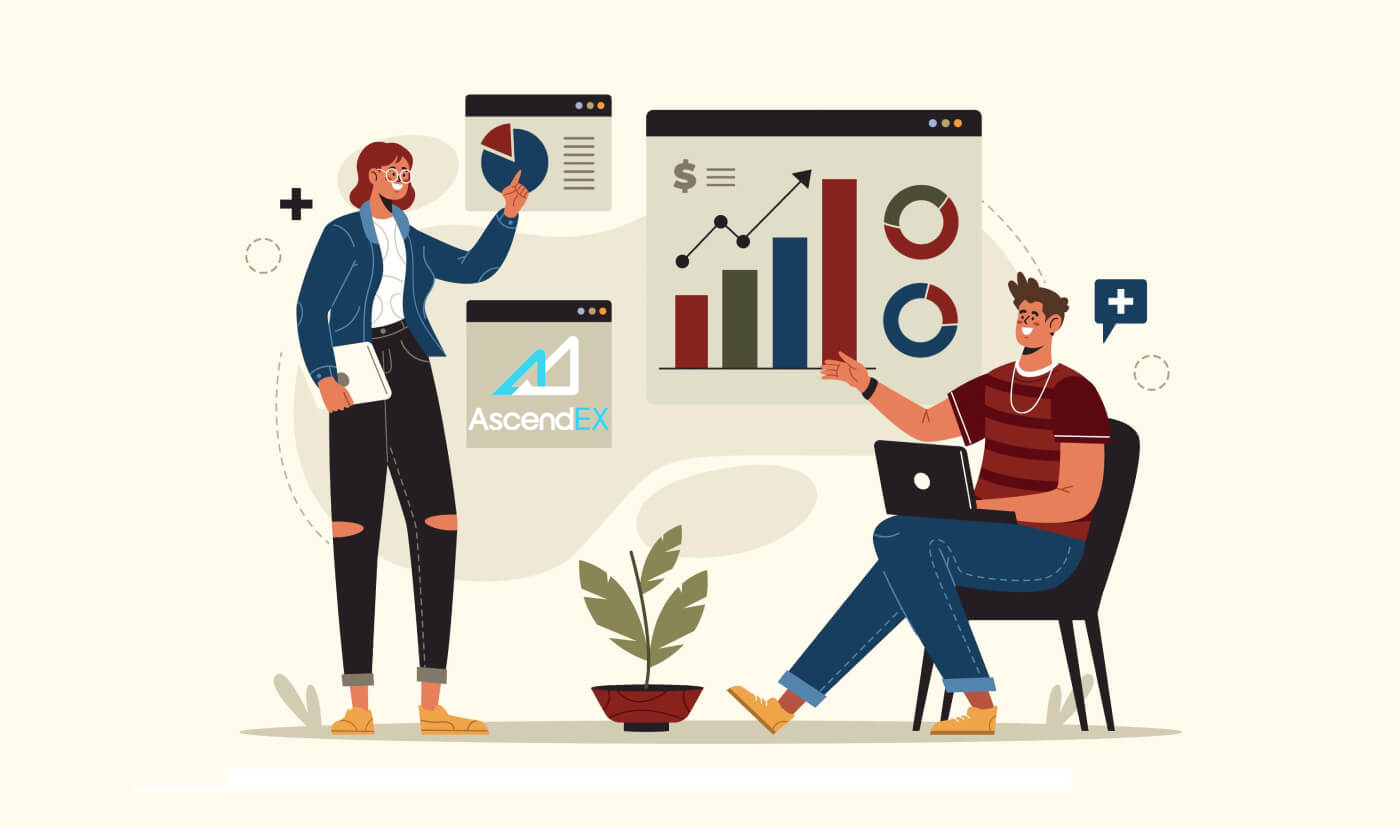
Registrieren Sie AscendEX und erhalten Sie 10.000 $ gratisHolen Sie sich $10.000 gratis für Anfänger
So melden Sie sich bei AscendEX an
So melden Sie sich beim AscendEX-Konto an 【PC】
- Rufen Sie die mobile AscendEX App oder Website auf .
- Klicken Sie oben rechts auf „ Anmelden “.
- Geben Sie Ihre "E-Mail" oder "Telefon" ein
- Klicken Sie auf die Schaltfläche „Anmelden“ .
- Wenn Sie Ihr Passwort vergessen haben, klicken Sie auf „Passwort vergessen“.

Melden Sie sich mit E-Mail an
Klicken Sie auf der Anmeldeseite auf [ E- Mail ], geben Sie Ihre E-Mail-Adresse und Ihr Passwort ein, die Sie bei der Registrierung angegeben haben. Klicken Sie auf die Schaltfläche "Anmelden".

Jetzt können Sie mit dem Handel beginnen!

Melden Sie sich mit Telefon an
Klicken Sie auf der Anmeldeseite auf [ Telefon ], geben Sie Ihre Telefonnummer und Ihr Passwort ein, die Sie bei der Registrierung angegeben haben. Klicken Sie auf die Schaltfläche "Anmelden".

Jetzt können Sie mit dem Handel beginnen!
Registrieren Sie AscendEX und erhalten Sie 10.000 $ gratisHolen Sie sich $10.000 gratis für Anfänger
So melden Sie sich beim AscendEX-Konto an【APP】
Öffnen Sie die heruntergeladene AscendEX- App und klicken Sie auf das Profilsymbol in der oberen linken Ecke, um zur Anmeldeseite zu gelangen .
Melden Sie sich mit E-Mail an
Geben Sie auf der Anmeldeseite Ihre E-Mail-Adresse und Ihr Passwort ein, die Sie bei der Registrierung angegeben haben. Klicken Sie auf die Schaltfläche "Anmelden".
Jetzt können Sie mit dem Handel beginnen!
Melden Sie sich mit Telefon an
Klicken Sie auf der Anmeldeseite auf [ Telefon ],

geben Sie Ihr Telefon und Ihr Passwort ein, das Sie bei der Registrierung angegeben haben. Klicken Sie auf die Schaltfläche "Anmelden".

Jetzt können Sie mit dem Handel beginnen!
Registrieren Sie AscendEX und erhalten Sie 10.000 $ gratisHolen Sie sich $10.000 gratis für Anfänger
Ich habe mein Passwort für das AscendEX-Konto vergessen
Wenn Sie Ihr Passwort vergessen haben, indem Sie sich auf der AscendEX-Website anmelden, müssen Sie auf «Passwort vergessen»
klicken . Dann öffnet das System ein Fenster, in dem Sie aufgefordert werden, Ihr Passwort wiederherzustellen. Sie müssen dem System die entsprechende E-Mail-Adresse mitteilen, mit der Sie sich registriert haben.

Es öffnet sich eine Benachrichtigung, dass eine E-Mail zur

Bestätigung an diese E-Mail-Adresse gesendet

wurde ein neues Passwort für die spätere Autorisierung. Zweimal eingeben, "Finnisch" anklicken

Jetzt können Sie sich mit neuem Passwort anmelden.
Registrieren Sie AscendEX und erhalten Sie 10.000 $ gratisHolen Sie sich $10.000 gratis für Anfänger
AscendEX-Android-App
Die Autorisierung auf der mobilen Android-Plattform erfolgt ähnlich wie die Autorisierung auf der AscendEX-Website. Die Anwendung kann über den Google Play Market auf Ihr Gerät heruntergeladen werden oder klicken Sie hier . Geben Sie im Suchfenster einfach AscendEX ein und klicken Sie auf «Installieren».
Nach der Installation und dem Start können Sie sich mit Ihrer E-Mail oder Ihrem Telefon bei der AscendEX Android Mobile App anmelden.
AscendEX iOS-App
Sie müssen den App Store (itunes) besuchen und in der Suche den Schlüssel AscendEX verwenden, um diese App zu finden, oder hier klicken . Außerdem müssen Sie die AscendEX-App aus dem App Store installieren. 
Nach der Installation und dem Start können Sie sich mit Ihrer E-Mail-Adresse oder Ihrem Telefon
Registrieren Sie AscendEX und erhalten Sie 10.000 $ gratisHolen Sie sich $10.000 gratis für Anfänger
bei der mobilen AscendEX iOS-App
anmeldenWie man Krypto bei AscendEX handelt
So starten Sie den Bargeldhandel auf AscendEX【PC】
1. Besuchen Sie zunächst ascendex.com und klicken Sie oben links auf [Trading] – [Cash Trading]. Nehmen Sie als Beispiel die [Standard]-Ansicht.

2. Klicken Sie auf [Standard], um die Handelsseite aufzurufen. Auf der Seite können Sie:
- Suchen und wählen Sie auf der linken Seite ein Handelspaar aus, das Sie handeln möchten
- Platzieren Sie eine Kauf-/Verkaufsorder und wählen Sie im mittleren Bereich eine Orderart aus
- Sehen Sie sich den Candlestick-Chart im oberen mittleren Bereich an; Überprüfen Sie das Orderbuch, die letzten Trades auf der rechten Seite. Offene Bestellungen, Bestellhistorie und Bestandsübersicht sind unten auf der Seite verfügbar

3. Nehmen Sie den Ordertyp Limit/Market als Beispiel, um zu sehen, wie Sie eine Order platzieren:
- Eine Limit-Order ist eine Order zum Kauf oder Verkauf zu einem bestimmten Preis oder besser
- Eine Marktorder ist eine Order zum sofortigen Kauf oder Verkauf zum besten verfügbaren Preis auf dem Markt
- Klicken Sie auf [Limit], geben Sie einen Preis und eine Größe ein
- Klicken Sie auf [BTC kaufen] und warten Sie, bis die Bestellung zu dem von Ihnen eingegebenen Preis ausgeführt wird

5. Nachdem die Kauforder ausgeführt wurde, können Sie eine limitierte Verkaufsorder platzieren:
- Geben Sie einen Preis und eine Größe ein
- Klicken Sie auf [BTC verkaufen] und warten Sie, bis die Order zu dem von Ihnen eingegebenen Preis ausgeführt wird

6. Wenn Sie eine Marktorder zum Kauf von BTC erteilen möchten:
- Klicken Sie auf [Markt] und geben Sie eine Ordergröße ein
- Klicken Sie auf [BTC kaufen] und die Bestellung wird sofort zum besten verfügbaren Preis auf dem Markt ausgeführt

7. Wenn Sie eine Marktorder zum Verkauf von BTC erteilen möchten:
- Klicken Sie auf [Markt] und geben Sie eine Ordergröße ein
- Klicken Sie auf [BTC verkaufen] und der Auftrag wird sofort zum besten verfügbaren Preis auf dem Markt ausgeführt

8. Auftragsdetails können unten auf der Handelsseite eingesehen werden.


Anmerkungen:
Wenn die Order ausgeführt wird und Sie befürchten, dass sich der Markt gegen Ihren Trade bewegt. Sie können jederzeit eine Stop-Loss-Order festlegen, um potenzielle Verluste zu begrenzen. Weitere Einzelheiten finden Sie unter So stoppen Sie den Verlust im Bargeldhandel.
Registrieren Sie AscendEX und erhalten Sie 10.000 $ gratisHolen Sie sich $10.000 gratis für Anfänger
So starten Sie den Bargeldhandel auf AscendEX 【APP】
1. Öffnen Sie die AscendEX-App , besuchen Sie [Homepage] und klicken Sie auf [Trade].
2. Klicken Sie auf [Cash], um die Cash-Handelsseite zu besuchen.

3. Suchen und wählen Sie ein Handelspaar, wählen Sie einen Auftragstyp und platzieren Sie dann einen Kauf-/Verkaufsauftrag.


4. Nehmen Sie als Beispiel eine Limit-/Market-Order, um zu sehen, wie Sie eine Order platzieren:
A. Eine Limit-Order ist eine Order zum Kauf oder Verkauf zu einem bestimmten Preis oder besser
. B. Eine Market-Order ist eine Order zum sofortigen Kauf oder Verkauf zum besten verfügbaren Preis auf dem Markt
. B. Eine Market-Order ist eine Order zum sofortigen Kauf oder Verkauf zum besten verfügbaren Preis auf dem Markt
5. Angenommen, Sie möchten eine Limit-Order zum Kauf von BTC platzieren:
A. Wählen Sie [Limit Order]
B. Geben Sie einen Orderpreis und eine Ordergröße ein
C. Klicken Sie auf [Buy BTC] und warten Sie, bis die Order zu dem von Ihnen eingegebenen Preis ausgeführt wird
B. Geben Sie einen Orderpreis und eine Ordergröße ein
C. Klicken Sie auf [Buy BTC] und warten Sie, bis die Order zu dem von Ihnen eingegebenen Preis ausgeführt wird

6. Nachdem die Kauforder ausgeführt wurde, können Sie eine limitierte Verkaufsorder platzieren:
A. Wählen Sie [Limit Order]
B. Geben Sie einen Orderpreis und eine Ordergröße ein
C. Klicken Sie auf [BTC verkaufen] und warten Sie, bis die Order zu dem von Ihnen eingegebenen Preis ausgeführt wird
B. Geben Sie einen Orderpreis und eine Ordergröße ein
C. Klicken Sie auf [BTC verkaufen] und warten Sie, bis die Order zu dem von Ihnen eingegebenen Preis ausgeführt wird

7. Wenn Sie eine Marktorder zum Kauf von BTC erteilen möchten:
A. Wählen Sie [Market Order] und geben Sie eine Ordergröße ein
B. Klicken Sie auf [Buy BTC] und die Order wird sofort zum besten verfügbaren Preis auf dem Markt ausgeführt
B. Klicken Sie auf [Buy BTC] und die Order wird sofort zum besten verfügbaren Preis auf dem Markt ausgeführt

8. Wenn Sie eine Marktorder zum Verkauf von BTC erteilen möchten:
A. Wählen Sie [Market Order] und geben Sie eine Ordergröße ein
B. Klicken Sie auf [Sell BTC] und die Order wird sofort zum besten verfügbaren Preis auf dem Markt ausgeführt
B. Klicken Sie auf [Sell BTC] und die Order wird sofort zum besten verfügbaren Preis auf dem Markt ausgeführt

9. Auftragsdetails können unten auf der Handelsseite eingesehen werden.

Hinweise:
Wenn die Order ausgeführt wird und Sie befürchten, dass sich der Markt gegen Ihren Trade bewegt, können Sie jederzeit eine Stop-Loss-Order festlegen, um potenzielle Verluste zu begrenzen. Weitere Einzelheiten finden Sie unter So stoppen Sie den Verlust beim Bargeldhandel [App].
So stoppen Sie den Verlust beim Bargeldhandel【PC】
1. Eine Stop-Loss-Order ist eine Kauf-/Verkaufsorder, die platziert wird, um potenzielle Verluste zu begrenzen, wenn Sie befürchten, dass sich der Markt gegen Ihren Trade bewegt.Es gibt zwei Arten von Stop-Loss-Aufträgen auf AscendEX: Stop-Limit und Stop-Market.
2. Zum Beispiel wurde Ihre Limit-Kauforder von BTC ausgeführt. Wenn Sie befürchten, dass sich der Markt gegen Ihren Trade bewegt, können Sie eine Stop-Limit-Order zum Verkauf von BTC festlegen.
A. Geben Sie einen Stopppreis, einen Auftragspreis und eine Größe ein
B. Der Stopppreis sollte niedriger sein als der vorherige Kaufpreis und der aktuelle Preis; Der Orderpreis sollte ≤ Stopppreis
C sein. Klicken Sie auf [BTC verkaufen]. Wenn der Stop-Preis erreicht ist, platziert das System automatisch die Order und führt sie gemäß dem voreingestellten Orderpreis und der voreingestellten Größe aus
B. Der Stopppreis sollte niedriger sein als der vorherige Kaufpreis und der aktuelle Preis; Der Orderpreis sollte ≤ Stopppreis
C sein. Klicken Sie auf [BTC verkaufen]. Wenn der Stop-Preis erreicht ist, platziert das System automatisch die Order und führt sie gemäß dem voreingestellten Orderpreis und der voreingestellten Größe aus

3. Angenommen, Ihre Limit-Verkaufsorder von BTC wurde ausgeführt. Wenn Sie befürchten, dass sich der Markt gegen Ihren Handel bewegt, können Sie eine Stop-Limit-Order zum Kauf von BTC festlegen.
4. Klicken Sie auf [Stop-Limit-Order]:
A. Geben Sie einen Stopppreis, einen Auftragspreis und eine Größe ein
. B. Der Stopppreis sollte höher sein als der vorherige Verkaufspreis und der aktuelle Preis. Orderpreis sollte ≥ Stoppreis
C sein. Klicken Sie auf [Buy BTC]. Wenn der Stop-Preis erreicht ist, platziert das System automatisch die Order und führt sie gemäß dem voreingestellten Orderpreis und der voreingestellten Größe aus

5. Angenommen, Ihre Marktkauforder von BTC wurde ausgeführt. Wenn Sie befürchten, dass sich der Markt gegen Ihren Trade bewegt, können Sie eine Stop-Market-Order zum Verkauf von BTC festlegen.
6. Klicken Sie auf [Market-Order stoppen]:
A. Geben Sie einen Stopppreis und eine Auftragsgröße ein
B. Der Stopppreis sollte niedriger sein als der vorherige Kaufpreis und der aktuelle Preis
C. Klicken Sie auf [BTC verkaufen]. Wenn der Stop-Preis erreicht ist, platziert und erfüllt das System die Order automatisch gemäß der voreingestellten Ordergröße zum Marktpreis

7. Angenommen, Ihre Marktverkaufsorder von BTC wurde ausgeführt. Wenn Sie befürchten, dass sich der Markt gegen Ihren Handel bewegt, können Sie eine Stop-Market-Order zum Kauf von BTC festlegen.
8. Klicken Sie auf [Market-Order stoppen]:
A. Geben Sie einen Stopppreis, einen Auftragspreis und eine Größe ein
B. Der Stopppreis sollte höher sein als der vorherige Verkaufspreis und der aktuelle Preis
C. Klicken Sie auf [Buy BTC]. Wenn der Stop-Preis erreicht ist, platziert und erfüllt das System die Order automatisch gemäß der voreingestellten Ordergröße zum Marktpreis
B. Der Stopppreis sollte höher sein als der vorherige Verkaufspreis und der aktuelle Preis
C. Klicken Sie auf [Buy BTC]. Wenn der Stop-Preis erreicht ist, platziert und erfüllt das System die Order automatisch gemäß der voreingestellten Ordergröße zum Marktpreis

Hinweise:
Sie haben bereits eine Stop-Loss-Order festgelegt, um das Risiko potenzieller Verluste zu mindern. Wenn Sie den Token jedoch kaufen/verkaufen möchten, bevor der voreingestellte Stop-Preis erreicht ist, können Sie die Stop-Order jederzeit stornieren und direkt kaufen/verkaufen.
Registrieren Sie AscendEX und erhalten Sie 10.000 $ gratisHolen Sie sich $10.000 gratis für Anfänger
So stoppen Sie den Verlust beim Bargeldhandel 【APP】
1. Eine Stop-Loss-Order ist eine Kauf-/Verkaufsorder, die platziert wird, um potenzielle Verluste zu begrenzen, wenn Sie befürchten, dass sich die Preise gegen Ihren Trade bewegen könnten.Es gibt zwei Arten von Stop-Loss-Aufträgen auf AscendEX: Stop-Limit und Stop-Market.
2. Zum Beispiel wurde Ihre Limit-Kauforder von BTC ausgeführt. Wenn Sie befürchten, dass sich der Markt gegen Ihren Trade bewegt, können Sie eine Stop-Limit-Order zum Verkauf von BTC festlegen.
A. Wählen Sie [Stop-Limit-Order]; Geben Sie einen Stopppreis, einen Auftragspreis und eine Größe
B ein. Der Stopppreis sollte niedriger sein als der vorherige Kaufpreis und der aktuelle Preis; Der Orderpreis sollte ≤ Stopppreis
C sein. Klicken Sie auf [BTC verkaufen]. Wenn der Stop-Preis erreicht ist, platziert das System automatisch die Order und führt sie gemäß dem voreingestellten Orderpreis und der voreingestellten Größe aus
B ein. Der Stopppreis sollte niedriger sein als der vorherige Kaufpreis und der aktuelle Preis; Der Orderpreis sollte ≤ Stopppreis
C sein. Klicken Sie auf [BTC verkaufen]. Wenn der Stop-Preis erreicht ist, platziert das System automatisch die Order und führt sie gemäß dem voreingestellten Orderpreis und der voreingestellten Größe aus

3. Angenommen, Ihre Limit-Verkaufsorder von BTC wurde ausgeführt. Wenn Sie befürchten, dass sich der Markt gegen Ihren Handel bewegt, können Sie eine Stop-Limit-Order zum Kauf von BTC festlegen.
4. Wählen Sie [Stop-Limit-Order]:
A. Geben Sie einen Stopppreis, einen Auftragspreis und eine Größe ein
. B. Der Stopppreis sollte höher sein als der vorherige Verkaufspreis und der aktuelle Preis. Orderpreis sollte ≥ Stoppreis
C sein. Klicken Sie auf [Buy BTC]. Wenn der Stop-Preis erreicht ist, platziert das System automatisch die Order und führt sie gemäß dem voreingestellten Orderpreis und der voreingestellten Größe aus
. B. Der Stopppreis sollte höher sein als der vorherige Verkaufspreis und der aktuelle Preis. Orderpreis sollte ≥ Stoppreis
C sein. Klicken Sie auf [Buy BTC]. Wenn der Stop-Preis erreicht ist, platziert das System automatisch die Order und führt sie gemäß dem voreingestellten Orderpreis und der voreingestellten Größe aus

5. Angenommen, Ihre Marktkauforder von BTC wurde ausgeführt. Wenn Sie befürchten, dass sich der Markt gegen Ihren Trade bewegt, können Sie eine Stop-Market-Order zum Verkauf von BTC festlegen.
6. Wählen Sie [Market-Order stoppen]:
A. Geben Sie einen Stopppreis und eine Auftragsgröße ein
B. Der Stopppreis sollte niedriger sein als der vorherige Kaufpreis und der aktuelle Preis
C. Klicken Sie auf [BTC verkaufen]. Wenn der Stop-Preis erreicht ist, platziert und erfüllt das System die Order automatisch gemäß der voreingestellten Ordergröße zum Marktpreis
B. Der Stopppreis sollte niedriger sein als der vorherige Kaufpreis und der aktuelle Preis
C. Klicken Sie auf [BTC verkaufen]. Wenn der Stop-Preis erreicht ist, platziert und erfüllt das System die Order automatisch gemäß der voreingestellten Ordergröße zum Marktpreis

7. Angenommen, Ihre Marktverkaufsorder von BTC wurde ausgeführt. Wenn Sie befürchten, dass sich der Markt gegen Ihren Handel bewegt, können Sie eine Stop-Market-Order zum Kauf von BTC festlegen.
8. Wählen Sie [Market-Order stoppen]:
A. Geben Sie einen Stopppreis und eine Auftragsgröße ein
B. Der Stopppreis sollte höher sein als der vorherige Verkaufspreis und der aktuelle Preis
C. Klicken Sie auf [Buy BTC]. Wenn der Stop-Preis erreicht ist, platziert und erfüllt das System die Order automatisch gemäß der voreingestellten Ordergröße zum Marktpreis
B. Der Stopppreis sollte höher sein als der vorherige Verkaufspreis und der aktuelle Preis
C. Klicken Sie auf [Buy BTC]. Wenn der Stop-Preis erreicht ist, platziert und erfüllt das System die Order automatisch gemäß der voreingestellten Ordergröße zum Marktpreis

Hinweise:
Sie haben bereits eine Stop-Loss-Order festgelegt, um das Risiko potenzieller Verluste zu mindern. Wenn Sie den Token jedoch kaufen/verkaufen möchten, bevor der voreingestellte Stop-Preis erreicht ist, können Sie die Stop-Order jederzeit stornieren und direkt kaufen/verkaufen.
Registrieren Sie AscendEX und erhalten Sie 10.000 $ gratisHolen Sie sich $10.000 gratis für Anfänger
So überprüfen Sie die Bestellhistorie und andere Übertragungshistorie【PC】
ÜberprüfenSie die Bestellhistorie 1. Nehmen Sie zum Beispiel Bargeldbestellungen: Benutzer sollten die offizielle Website von AscendEX auf ihrem PC besuchen. Klicken Sie auf der Startseite auf [Bestellungen] – [Barbestellungen].

2. Auf der Registerkarte „Auftragsverlauf“ auf der Seite „Baraufträge“ können Benutzer die folgenden Informationen überprüfen: Handelspaare, Auftragsstatus, Auftragsseiten und Datum.

3. Benutzer können den Margin-/Futures-Auftragsverlauf auf derselben Seite überprüfen.

Auf andere Übertragungshistorie
prüfen 1. Klicken Sie auf der Startseite der AscendEX-Website auf [Wallet] – [Asset History].

2. Klicken Sie auf der Seite „Asset-Verlauf“ auf die Registerkarte „Anderer Verlauf“, um die folgenden Informationen zu überprüfen: Tokens, Übertragungstypen und Datum.

Registrieren Sie AscendEX und erhalten Sie 10.000 $ gratisHolen Sie sich $10.000 gratis für Anfänger
So überprüfen Sie die Bestellhistorie und andere Übertragungshistorie【APP】
Überprüfen Siedie Orderhistorie Um die Cash-/Margin-Orderhistorie zu überprüfen, sollten Benutzer die folgenden Schritte ausführen:
1. Öffnen Sie die AscendEX-App und klicken Sie auf der Startseite auf [Trade].

2. Klicken Sie oben auf der Handelsseite auf [Cash] oder [Margin] und dann unten rechts auf der Seite auf [Order History].

3. Auf der Seite „Auftragsverlauf“ können Benutzer die folgenden Informationen überprüfen: Handelspaar, Auftragsstatus und Datum. Bei Margin-Aufträgen können Benutzer hier auch die Liquidationshistorie überprüfen.

Um die Auftragshistorie für Futures-Trades zu überprüfen, sollten Benutzer die folgenden Schritte ausführen:
1. Klicken Sie auf der Startseite auf [Futures].

2. Klicken Sie unten rechts auf der Handelsseite auf [Bestellverlauf].

3. Auf der Seite „Auftragsverlauf“ können Benutzer die folgenden Informationen überprüfen: Handelspaar, Auftragsstatus und Datum.

Überprüfen Sie den Verlauf anderer Übertragungen
1. Klicken Sie auf der Startseite der AscendEX-App auf [Wallet].

2. Klicken Sie auf der Wallet-Seite auf [Other History].

3. Benutzer können die folgenden Informationen zu anderen Übertragungsverläufen abrufen: Tokens, Übertragungstypen und Datum.

Registrieren Sie AscendEX und erhalten Sie 10.000 $ gratisHolen Sie sich $10.000 gratis für Anfänger
FAQ
Was ist eine Limit/Market Order
Limit-Order
Eine Limit-Order ist eine Order zum Kauf oder Verkauf zu einem bestimmten Preis oder besser. Es wird sowohl mit Auftragsgröße als auch mit Auftragspreis eingegeben.
Marktauftrag
Ein Marktauftrag ist ein Auftrag zum sofortigen Kauf oder Verkauf zum besten verfügbaren Preis. Es wird nur mit Auftragsgröße eingegeben.
Die Market-Order wird als Limit-Order auf das Buch mit einem Preiskragen von 10 % platziert. Das bedeutet, dass die Market-Order (ganz oder teilweise) ausgeführt wird, wenn der Echtzeitkurs bei Auftragserteilung innerhalb der 10 %-Abweichung vom Marktpreis liegt. Der nicht ausgeführte Teil der Marktorder wird storniert.
Preisbeschränkung begrenzen
1. Limit-Order
Bei einer Verkaufs-Limit-Order wird die Order abgelehnt, wenn der Limitpreis höher als das Doppelte oder niedriger als die Hälfte des besten Geldkurses ist.
Bei einer Kauf-Limit-Order wird die Order abgelehnt, wenn der Limitpreis höher als das Doppelte oder niedriger als
die Hälfte des besten Briefkurses ist.
Zum Beispiel:
Unter der Annahme, dass der aktuelle beste Geldkurs von BTC 20.000 USDT beträgt, kann der Auftragspreis für eine Limit-Verkaufsorder nicht höher als 40.000 USDT oder niedriger als 10.000 USDT sein. Andernfalls wird die Bestellung abgelehnt.
2. Stop-Limit-Auftrag
A. Für einen Kauf-Stop-Limit-Auftrag müssen die folgenden Anforderungen erfüllt sein:
a. Stopppreis ≥aktueller Marktpreis
b. Der Limitpreis kann nicht höher als das Doppelte oder niedriger als die Hälfte des Stopppreises sein.
Andernfalls wird die Order abgelehnt
. B. Für eine Sell-Stop-Limit-Order müssen die folgenden Anforderungen erfüllt sein:
a. Stopppreis ≤aktueller Marktpreis
b. Der Limitpreis kann nicht höher als das Doppelte oder niedriger als die Hälfte des Stopppreises sein.
Andernfalls wird die Order abgelehnt.
Beispiel 1:
Unter der Annahme, dass der aktuelle Marktpreis von BTC 20.000 USD beträgt, muss für eine Buy-Stop-Limit-Order der Stop-Preis höher als 20.000 USDT sein. Wenn der Stopppreis auf 30.000 USDT festgelegt ist, kann der Limitpreis nicht höher als 60.000 USDT oder niedriger als 15.000 USDT sein.
Beispiel 2:
Unter der Annahme, dass der aktuelle Marktpreis von BTC 20.000 USDT beträgt, muss der Stop-Preis für eine Stop-Limit-Verkaufsorder unter 20.000 USDT liegen. Wenn der Stopppreis auf 10.000 USDT festgelegt ist, kann der Limitpreis nicht höher als 20.000 USDT oder niedriger als 5.000 USDT sein.
Hinweis: Bestehende Aufträge in den Auftragsbüchern unterliegen nicht der oben genannten Beschränkungsaktualisierung und werden nicht aufgrund von Marktpreisbewegungen storniert.
So erhalten Sie Gebührenrabatte
AscendEX hat eine neue gestaffelte Rabattstruktur für VIP-Gebühren eingeführt. Für VIP-Stufen werden Rabatte auf die Basishandelsgebühren festgelegt und basieren auf (i) dem nachlaufenden 30-Tage-Handelsvolumen (über beide Anlageklassen) und (ii) nachlaufenden 30-Tage-Durchschnittsfreischalt-ASD-Beständen.

Die VIP-Stufen 0 bis 7 erhalten Handelsgebührenrabatte basierend auf dem Handelsvolumen ODER den ASD-Beständen. Diese Struktur bietet sowohl Händlern mit hohem Volumen, die sich dafür entscheiden, ASD nicht zu halten, als auch ASD-Inhabern, die möglicherweise nicht genug handeln, um günstige Gebührenschwellen zu erreichen, Vorteile von ermäßigten Sätzen.
Die Top-VIP-Stufen 8 bis 10 haben Anspruch auf die günstigsten Handelsgebührenrabatte und Rabatte basierend auf Handelsvolumen UND ASD-Beständen. Top-VIP-Stufen sind daher nur für Kunden zugänglich, die sowohl als Händler mit hohem Volumen als auch als ASD-Inhaber einen erheblichen Mehrwert für das AscendEX-Ökosystem bieten.
Hinweis:
1. Das nachlaufende 30-Tage-Handelsvolumen des Benutzers (in USDT) wird jeden Tag um UTC 0:00 auf der Grundlage des täglichen Durchschnittspreises jedes Handelspaares in USDT berechnet.
2. Die durchschnittlichen ASD-Bestände der letzten 30 Tage zum Freischalten des Benutzers werden jeden Tag um UTC 0:00 basierend auf der durchschnittlichen Haltedauer des Benutzers berechnet.
3. Assets mit großer Marktkapitalisierung: BTC, BNB, BCH, DASH, HT, ETH, ETC, EOS, LTC, TRX, XRP, OKB, NEO, ADA, LINK.
4. Altcoins: alle anderen Token/Coins außer Large Market Cap Assets.
5. Sowohl Cash-Trading als auch Margin-Trading kommen für die neue VIP-Gebührenrückerstattungsstruktur in Frage.
6. Freigeschaltete ASD-Bestände des Benutzers = Gesamtzahl freigeschalteter ASD in Cash-Margin-Konten.
Antragsverfahren: Berechtigte Benutzer können eine E-Mail an [email protected] mit „Request for VIP Fee Discount“ als Betreff ihrer registrierten E-Mail-Adresse auf AscendEX senden. Bitte fügen Sie auch Screenshots von VIP-Stufen und Handelsvolumen auf anderen Plattformen bei.
Bargeldhandel
Wenn es um digitale Assets geht, ist der Handel mit Bargeld eine der grundlegendsten Arten von Handels- und Anlagemechanismen für jeden typischen Händler. Wir werden die Grundlagen des Kassahandels durchgehen und einige der Schlüsselbegriffe besprechen, die Sie kennen sollten, wenn Sie sich am Kassahandel beteiligen.Beim Bargeldhandel wird ein Vermögenswert wie Bitcoin gekauft und gehalten, bis sein Wert steigt, oder er wird verwendet, um andere Altcoins zu kaufen, von denen Händler glauben, dass sie an Wert gewinnen könnten. Auf dem Bitcoin-Spotmarkt kaufen und verkaufen Händler Bitcoin und ihre Trades werden sofort abgewickelt. Einfach ausgedrückt ist es der zugrunde liegende Markt, auf dem Bitcoins getauscht werden.
Schlüsselbegriffe:
Handelspaar:Ein Handelspaar besteht aus zwei Vermögenswerten, bei denen Händler einen Vermögenswert gegen den anderen tauschen können und umgekehrt. Ein Beispiel ist das Handelspaar BTC/USD. Der erste aufgeführte Vermögenswert wird als Basiswährung bezeichnet, während der zweite Vermögenswert als Kurswährung bezeichnet wird.
Orderbuch : In einem Orderbuch können Händler die aktuellen Gebote und Angebote einsehen, die zum Kauf oder Verkauf eines Vermögenswerts verfügbar sind. Auf dem Markt für digitale Vermögenswerte werden die Auftragsbücher ständig aktualisiert. Das bedeutet, dass Anleger jederzeit einen Handel über ein Auftragsbuch ausführen können.
Geldkurs : Die Geldkurse sind Aufträge, die darauf abzielen, die Basiswährung zu kaufen. Da Bitcoin die Basiswährung ist, bedeutet dies bei der Bewertung des BTC/USD-Handelspaars, dass die Gebotspreise die Angebote zum Kauf von Bitcoin sind.
Ask-Preis:Die Angebotspreise sind Aufträge, die darauf abzielen, die Basiswährung zu verkaufen. Wenn also jemand versucht, Bitcoin auf dem Handelspaar BTC/USD zu verkaufen, werden die Verkaufsangebote als Angebotspreise bezeichnet.
Spread : Der Markt-Spread ist die Lücke zwischen dem höchsten Bid-Offer und dem niedrigsten Ask-Offer im Auftragsbuch. Die Lücke ist im Wesentlichen die Differenz zwischen dem Preis, zu dem Menschen bereit sind, einen Vermögenswert zu verkaufen, und dem Preis, zu dem andere Menschen bereit sind, einen Vermögenswert zu kaufen.
Cash-Trading-Märkte sind relativ einfach zu bedienen und auf AscendEX zu handeln. Benutzer können HIER loslegen .


